
PDF转换器
PDF转换器支持一键PDF转EXCEL在线转换,高效办公。
在日常工作中,我们经常会遇到需要将PDF文件内容转换成Excel格式的情况。为了帮助大家解决这一难题,本文将详细介绍几种免费工具及其转换步骤,助你轻松应对各种转换需求。
pdf猫是一款在线PDF转换工具,支持多种文件格式之间的转换,操作简单且免费。其中也支持将pdf转为Excel表格。具体操作如下所示。
步骤一:打开pdf猫官网,点击“pdf转excel”功能:https://www.pdfmao.com/pdf2excel
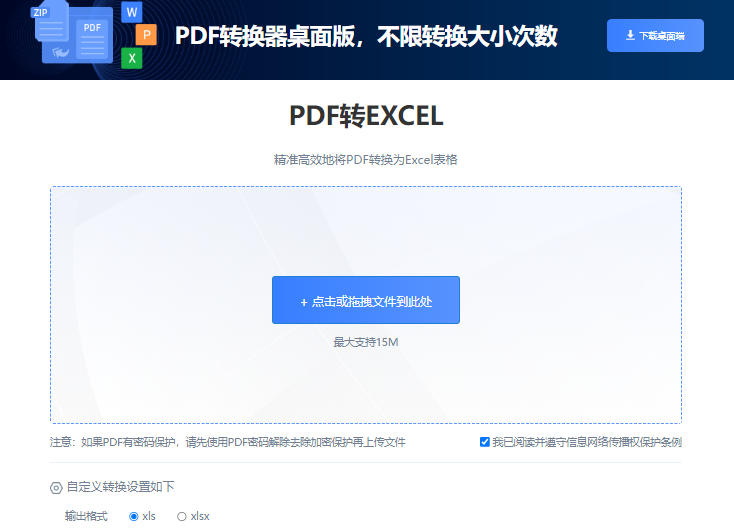
步骤二:上传需要转换的PDF文件。
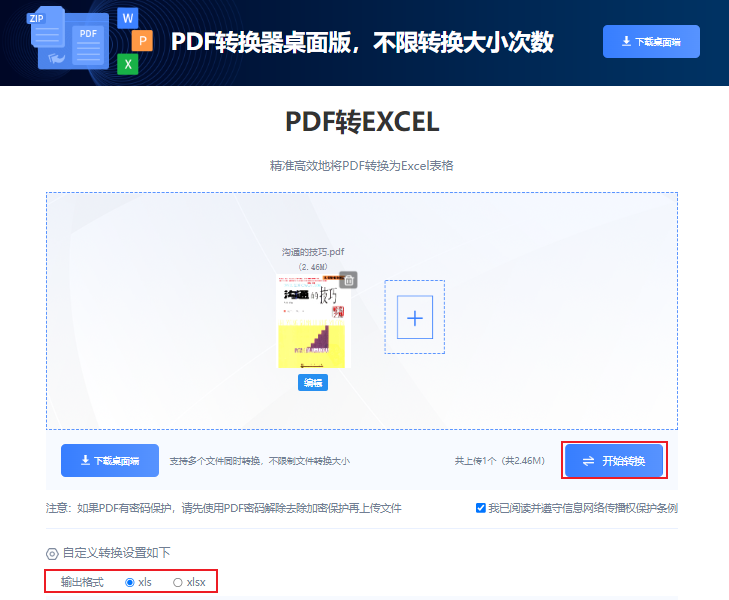
步骤三:等待转换完成后,下载转换后的Excel文件。
Adobe Acrobat是一款功能强大的PDF处理工具,同样支持免费将pdf转为Excel表格。
第一步:获取并安装Adobe Acrobat阅读器。
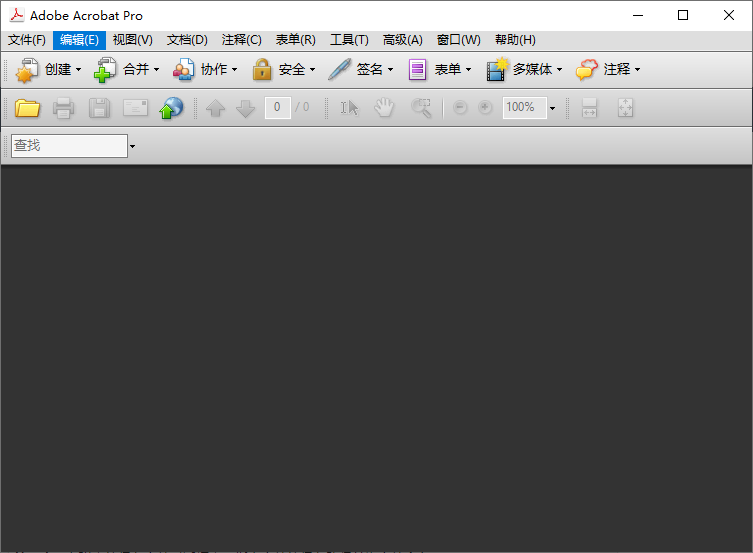
第二步:启动Adobe Acrobat,然后选择“PDF导出”选项。
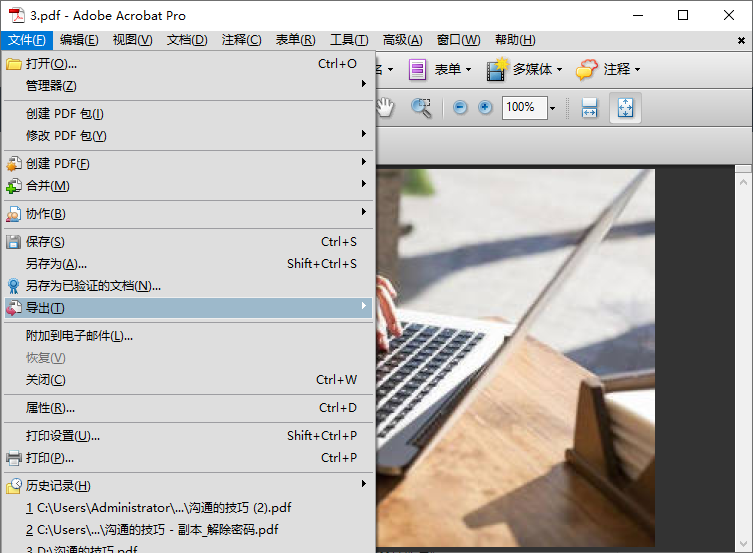
第三步:在导出设置中,将输出格式设定为“Excel”。
第四步:点击“导出”按钮,根据指示选择需要转换的页面范围和具体格式。
第五步:在弹出的保存文件对话框中,指定文件的保存路径并为文件命名。
第六步:点击“保存”按钮,完成整个转换过程。
第一步:打开Excel,然后点击“数据”选项卡。

第二步:在“获取外部数据”区域中,选择“从其他源”进行导入。
第三步:在出现的“数据导入向导”中,选择“通过文件”作为导入方式。
第四步:选择PDF文件并点击“打开”按钮。

第五步:在“导入数据”对话框中,根据你的需要选择数据格式和导入范围。
第六步:点击“确定”,让Excel自动完成数据的提取工作。
在实际应用中,根据文件大小、转换精度和速度等因素,可以选择合适的工具。以下为几种场景的建议:
1. 文件较小,对转换速度要求较高:推荐使用PDF在线转Excel工具或Excel内置功能。
2. 文件较大,对转换精度有较高要求:推荐使用Adobe Acrobat和pdf转换器。
3. 需要定期进行PDF转Excel操作:建议选择需要注册的在线工具,以便保存设置和查看历史记录。
通过以上介绍,相信大家已经掌握了多种免费PDF转Excel工具的使用方法。在实际操作中,可以根据需求选择合适的工具,轻松完成文件转换工作。希望本文能为您提供有价值的信息。
 最新文章
最新文章 相关阅读
相关阅读 最新专题
最新专题Copyright 2020-2025 © 厦门中数华森信息技术有限公司 版权所有 福建省厦门市思明区中厦国际大厦17A 闽ICP备2024077850号-8

提示

每日可免费转换1份15M以下文件,今日您的次数已耗尽,下载桌面端软件即可不限次数、文件大小转换